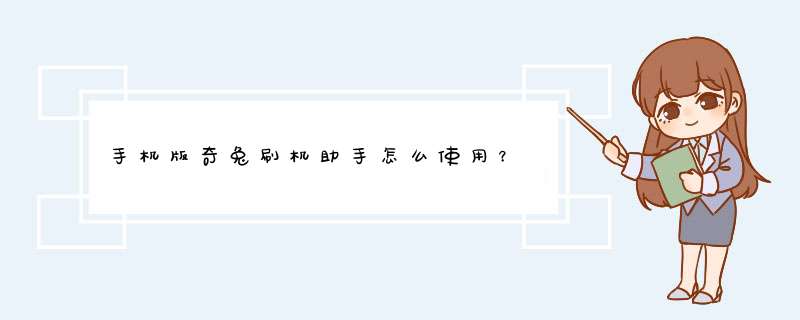
手机版奇兔刷机助手最好配合电脑刷机使用:首先电脑上下载奇兔刷机并安装到桌面,
1打开奇兔刷机,连接手机后打开USB调试模式,奇兔刷机检测到有机型连接后,会自动给该机型装驱动,驱动安装成功之后,就会自动连接手机,期间要保持手机是正常开机状态。
2点击一键刷机,可以选择你要刷手机型号的ROM包,如果你还没有下载手机的刷机ROM包,可以在奇兔刷机ROM市场下载。选择好手机的刷机ROM包之后,进入资料备份界面,刷机会清除联系人, 短信, 通话记录和应用程序,建议大家备份,刷机后可以还原。
3资料备份完之后,就开始刷机了。
4等操作完成后,手机进入自动刷机模式了,这时候只要耐心等待手机自动重启就行了。如果重启不了点击手动重启。
⒌您在使用奇兔刷机中遇到任何问题或不懂之处,欢迎您来奇兔刷机官方论坛提问,刷机教程对大家有所帮助。
小米助手刷机教程具体如下。
在电脑上下载安装最新版的小米手机助手。进入手机设置,点击开发者选项,将你的小米手机USB调试打开。将你的小米手机和电脑上的手机助手用数据线连接,此时电脑会自动安装手机驱动,稍等片刻。点击备份,备份文件会保存在你的电脑上的一个默认文件夹。下面开始准备刷机,点击系统升级,会出现正在检查系统界面,若有新版本的系统电脑后台开始下载刷机包,此过程需要几分钟的时间。进入刷机阶段,此过程需要一定的时间,切记不要拔掉数据线,且保证手机有至少50%的电量。刷机完毕。
一般在使用刷机助手或是 手机助手 时,都是需要获得root权限后才能使用的。很多小伙伴还不太清楚怎么使用优优刷机助手一键root手机。下面我带来了详细教程,一起来看看吧!
优优刷机助手获取root权限的方法
1、首先我们要打开手机中的“USB调试”,将手机与电脑进行连接,同时打开电脑中的优优刷机助手;
2、接着在优优刷机助手的“工具箱”中打开“一键root”功能,如下图所示:
3、之后在root界面等待优优刷机助手扫描手机,当扫描到后会出现“一键root”按钮,点击它就可以获取手机root权限了;
4、在root期间不要断开手机与电脑的连接,期间无需我们操作,只需耐心等待其root完成即可。
欢迎分享,转载请注明来源:品搜搜测评网

 微信扫一扫
微信扫一扫
 支付宝扫一扫
支付宝扫一扫
